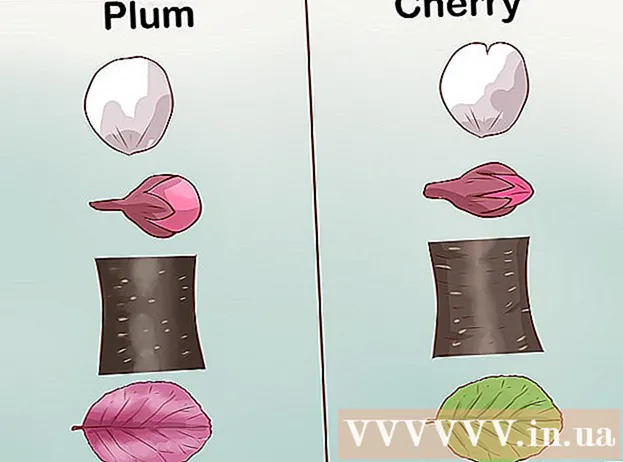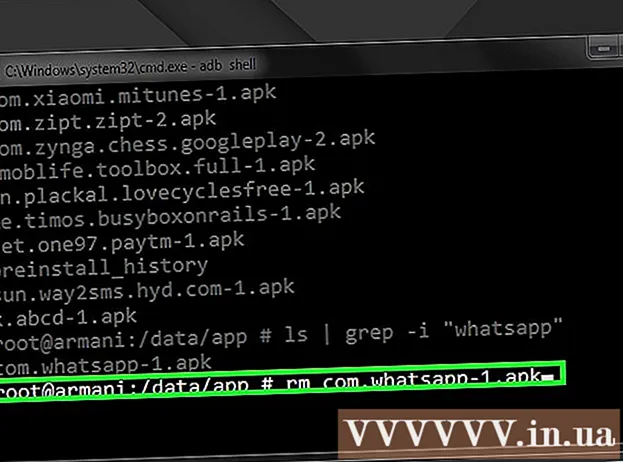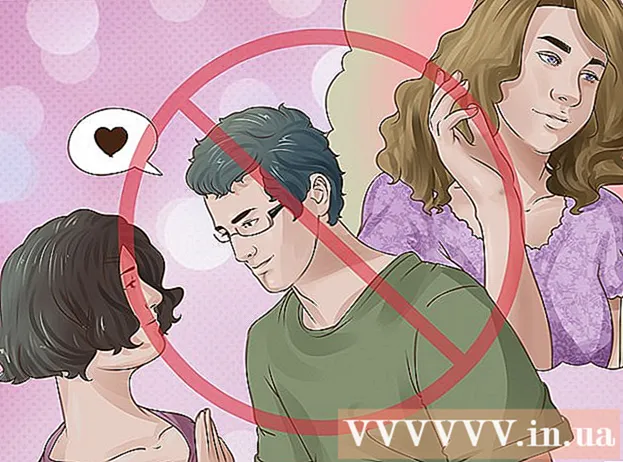Автор:
Bobbie Johnson
Жасалған Күн:
4 Сәуір 2021
Жаңарту Күні:
26 Маусым 2024

Мазмұны
Бұл мақалада сіз деректерді беру арқылы бір iPhone -дан екіншісіне қалай оңай ауысуға болатынын білесіз.
Қадамдар
2 әдіс 1: iCloud пайдалану
 1 Ескі iPhone -да Параметрлер қосымшасын іске қосыңыз. Негізгі экрандағы сұр редуктор белгісін (⚙️) басыңыз.
1 Ескі iPhone -да Параметрлер қосымшасын іске қосыңыз. Негізгі экрандағы сұр редуктор белгісін (⚙️) басыңыз.  2 Apple идентификаторын түртіңіз. Сіз оны мәзірдің жоғарғы жағындағы бөлімде атыңыз бен профиль суретіңіздің қасында таба аласыз (егер бар болса).
2 Apple идентификаторын түртіңіз. Сіз оны мәзірдің жоғарғы жағындағы бөлімде атыңыз бен профиль суретіңіздің қасында таба аласыз (егер бар болса). - Егер сіз әлі кірмеген болсаңыз, «Кіру» түймесін басыңыз, Apple идентификаторы мен құпия сөзін енгізіңіз, содан кейін «Кіру» түймесін басыңыз.
- Мүмкін, iOS -тың ескі нұсқаларында бұл қадамды өткізіп жіберуге болады.
 3 ICloud түймесін басыңыз. Бұл мәзірдің екінші бөлімінде.
3 ICloud түймесін басыңыз. Бұл мәзірдің екінші бөлімінде.  4 Сақтық көшірме жасау үшін деректерді таңдаңыз. ICloud қолданатын Қолданбалар астында тізімделген қолданбаларды шолыңыз, мысалы, фотосуреттер, контактілер және күнтізбе. Жаңа телефонға тасымалдағыңыз келетін деректердің жанындағы сырғытпаларды Қосу (жасыл) күйіне жылжытыңыз.
4 Сақтық көшірме жасау үшін деректерді таңдаңыз. ICloud қолданатын Қолданбалар астында тізімделген қолданбаларды шолыңыз, мысалы, фотосуреттер, контактілер және күнтізбе. Жаңа телефонға тасымалдағыңыз келетін деректердің жанындағы сырғытпаларды Қосу (жасыл) күйіне жылжытыңыз. - Өшірулі (ақ) күйіне орнатылған сырғытпалары бар деректер көшірілмейді және жаңа iPhone -ға тасымалданады.
 5 Төменге айналдырып, iCloud Copy түймесін түртіңіз. Бұл iCloud қолданатын бағдарламалар бөлімінің төменгі жағында.
5 Төменге айналдырып, iCloud Copy түймесін түртіңіз. Бұл iCloud қолданатын бағдарламалар бөлімінің төменгі жағында. - Қажет болса, iCloud Copy жанындағы жүгірткіні On (жасыл) күйіне жылжытыңыз.
 6 Қазір сақтық көшірме түймесін түртіңіз. Ол экранның төменгі жағында. Ескі iPhone -ның сақтық көшірмесі басталады. Процестің аяқталуын күтіңіз.
6 Қазір сақтық көшірме түймесін түртіңіз. Ол экранның төменгі жағында. Ескі iPhone -ның сақтық көшірмесі басталады. Процестің аяқталуын күтіңіз.  7 ICloud түймесін басыңыз. Ол экранның сол жақ жоғарғы бұрышында. Сіз iCloud параметрлері бетіне қайтарыласыз.
7 ICloud түймесін басыңыз. Ол экранның сол жақ жоғарғы бұрышында. Сіз iCloud параметрлері бетіне қайтарыласыз.  8 Жаңа iPhone -ды қосыңыз және негізгі опцияларды орнатыңыз. Сізге тіл, ел, сымсыз желі және т.б. сияқты белгілі бір ақпарат қажет болады.
8 Жаңа iPhone -ды қосыңыз және негізгі опцияларды орнатыңыз. Сізге тіл, ел, сымсыз желі және т.б. сияқты белгілі бір ақпарат қажет болады.  9 ICloud көшірмесін қалпына келтіру түймесін басыңыз. Жаңа iPhone -ды қалай орнату керектігін сұраған кезде мұны жасаңыз. Бұл сіздің ескі iPhone -дан деректерді жаңасына ауыстырады.
9 ICloud көшірмесін қалпына келтіру түймесін басыңыз. Жаңа iPhone -ды қалай орнату керектігін сұраған кезде мұны жасаңыз. Бұл сіздің ескі iPhone -дан деректерді жаңасына ауыстырады.  10 Келесі түймесін түртіңіз. Ол экранның жоғарғы оң жақ бұрышында.
10 Келесі түймесін түртіңіз. Ол экранның жоғарғы оң жақ бұрышында.  11 Apple идентификаторы мен паролін енгізіңіз. Мұны тиісті жолдарда орындаңыз.
11 Apple идентификаторы мен паролін енгізіңіз. Мұны тиісті жолдарда орындаңыз.  12 ICloud сақтық көшірмесін түртіңіз. Ең жақын күн мен уақытпен белгіленген көшірмені таңдаңыз.
12 ICloud сақтық көшірмесін түртіңіз. Ең жақын күн мен уақытпен белгіленген көшірмені таңдаңыз.  13 Қалпына келтіру түймешігін басыңыз. Ескі iPhone -дан көшірілген деректер жаңа iPhone -ға көшіріледі.
13 Қалпына келтіру түймешігін басыңыз. Ескі iPhone -дан көшірілген деректер жаңа iPhone -ға көшіріледі. - Деректерді қалпына келтіру аяқталғаннан кейін жаңа iPhone қайта іске қосылады. Енді сіз смартфонды пайдалана аласыз.
2 -ші әдіс 2: iTunes пайдалану
 1 Ескі iPhone -ды компьютерге қосыңыз. Ол үшін құрылғымен бірге берілген USB кабелін пайдаланыңыз.
1 Ескі iPhone -ды компьютерге қосыңыз. Ол үшін құрылғымен бірге берілген USB кабелін пайдаланыңыз.  2 ITunes ашыңыз. Егер құрылғыны қосқан кезде бағдарлама автоматты түрде басталмаса, мұны жасаңыз.
2 ITunes ашыңыз. Егер құрылғыны қосқан кезде бағдарлама автоматты түрде басталмаса, мұны жасаңыз.  3 IPhone -ды нұқыңыз. ITunes смартфонды таныған кезде iPhone белгішесі экранның жоғарғы жағында пайда болады.
3 IPhone -ды нұқыңыз. ITunes смартфонды таныған кезде iPhone белгішесі экранның жоғарғы жағында пайда болады.  4 Осы ДК жанындағы түймені басыңыз. Бұл опция «Сақтық көшірмелерді автоматты түрде жасау» бөлімінде орналасқан.
4 Осы ДК жанындағы түймені басыңыз. Бұл опция «Сақтық көшірмелерді автоматты түрде жасау» бөлімінде орналасқан. - Егер құпия сөздердің, Homekit деректерінің немесе денсаулық пен белсенділік деректерінің сақтық көшірмесін жасағыңыз келсе, Сақтық көшірмені шифрлау жанындағы құсбелгіні қойыңыз және жаңа құпия сөз жасаңыз.
 5 Қазір сақтық көшірме жасау түймесін басыңыз. Ол қолмен сақтық көшірме жасау және қалпына келтіру бөлімінің астындағы терезенің оң жақ бөлігінде орналасқан.
5 Қазір сақтық көшірме жасау түймесін басыңыз. Ол қолмен сақтық көшірме жасау және қалпына келтіру бөлімінің астындағы терезенің оң жақ бөлігінде орналасқан. - ITunes сақтық көшірме жасауды және деректерді сақтауды аяқтауды күтіңіз. IPhone -да сақталған деректердің көлеміне байланысты процесс бірнеше минутқа созылуы мүмкін.
 6 Шығару түймесін басып, телефонды компьютерден ажыратыңыз. Бұл түйме iPhone атауының оң жағында орналасқан. USB кабелін ажырату арқылы телефонды ажыратыңыз.
6 Шығару түймесін басып, телефонды компьютерден ажыратыңыз. Бұл түйме iPhone атауының оң жағында орналасқан. USB кабелін ажырату арқылы телефонды ажыратыңыз.  7 Ескі iPhone -ды өшіріңіз. Мұны істеу үшін телефон корпусының оң немесе жоғарғы панеліндегі құлыптау түймесін экранда «Өшіру» жазуы пайда болғанша ұстап тұрыңыз, содан кейін осы жазуды сырғытыңыз.
7 Ескі iPhone -ды өшіріңіз. Мұны істеу үшін телефон корпусының оң немесе жоғарғы панеліндегі құлыптау түймесін экранда «Өшіру» жазуы пайда болғанша ұстап тұрыңыз, содан кейін осы жазуды сырғытыңыз. - Егер сіздің ескі iPhone -да SIM картасы болса, оны алып тастап, жаңа iPhone -ға салыңыз.
 8 Жаңа iPhone -ды қосыңыз. Мұны істеу үшін құлыптау түймесін басыңыз.
8 Жаңа iPhone -ды қосыңыз. Мұны істеу үшін құлыптау түймесін басыңыз.  9 Смартфонның негізгі параметрлерін орнатыңыз. Сізге ел, тіл, сымсыз желі және т.б. сияқты белгілі бір ақпарат қажет болады.
9 Смартфонның негізгі параметрлерін орнатыңыз. Сізге ел, тіл, сымсыз желі және т.б. сияқты белгілі бір ақпарат қажет болады.  10 ITunes көшірмесін қалпына келтіру түймесін басыңыз. Бұл жаңа құрылғыны орнату немесе қалпына келтіру нұсқаларының бірі болады.
10 ITunes көшірмесін қалпына келтіру түймесін басыңыз. Бұл жаңа құрылғыны орнату немесе қалпына келтіру нұсқаларының бірі болады.  11 Жаңа iPhone -ды сол компьютерге қосыңыз. Жаңа құрылғымен бірге келетін кабельді қолданыңыз, себебі ол басқаша болуы мүмкін (30 істікшелі кабельдің орнына найзағай кабелі).
11 Жаңа iPhone -ды сол компьютерге қосыңыз. Жаңа құрылғымен бірге келетін кабельді қолданыңыз, себебі ол басқаша болуы мүмкін (30 істікшелі кабельдің орнына найзағай кабелі). - iTunes жаңа құрылғыны таниды және «Жаңа iPhone -ға қош келдіңіз» экранын көрсетеді.
 12 «Бұл көшірмені қалпына келтіру» түймесін басыңыз. Ашылмалы мәзірден ең соңғы сақтық көшірмені таңдаңыз.
12 «Бұл көшірмені қалпына келтіру» түймесін басыңыз. Ашылмалы мәзірден ең соңғы сақтық көшірмені таңдаңыз.  13 Жалғастыру түймешігін басыңыз. ITunes -тен жаңа iPhone -ға деректерді беру басталады.
13 Жалғастыру түймешігін басыңыз. ITunes -тен жаңа iPhone -ға деректерді беру басталады. - Жаңа iPhone қайта іске қосылғанша күтіңіз. Енді сіз смартфонды пайдалана аласыз.
Ескертулер
- Сіз iPhone -ның жаңа моделінің сақтық көшірмесін ескі модельге қалпына келтіре алмайсыз. Егер сіз ескі iPhone модельдері арасында деректерді тасымалдағыңыз келсе, алдымен бағдарламалық жасақтаманы жаңартыңыз. Ол үшін Параметрлер қолданбасын іске қосып, Жалпы> Бағдарламалық жасақтаманы жаңарту тармағын түртіңіз. IPhone -да iOS -тың соңғы қол жетімді нұсқасы болады.